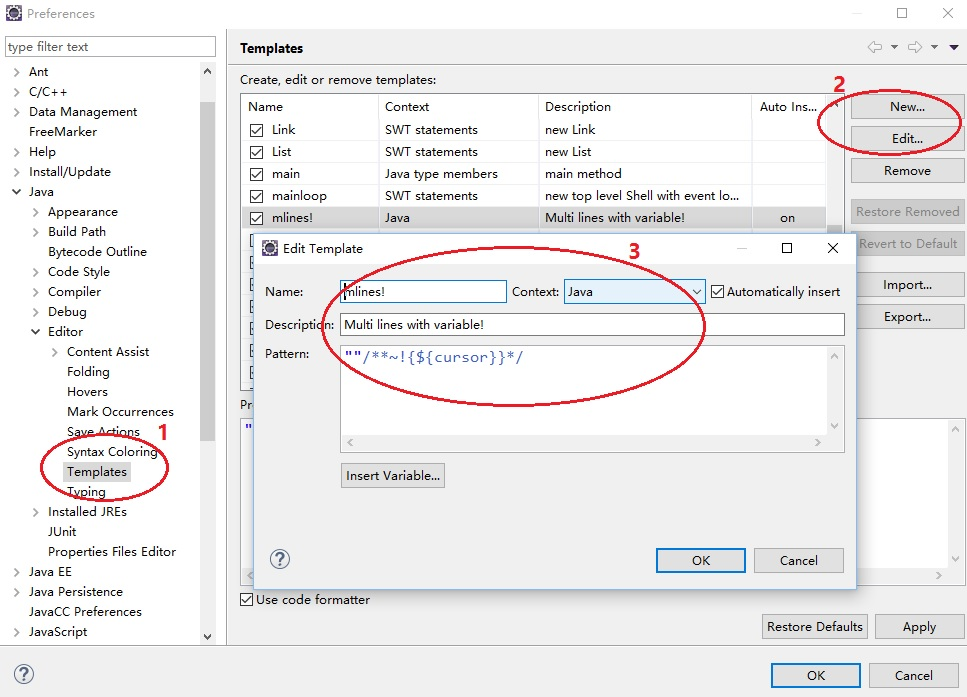====================
20180625 更新 eclipse.ini
====================
改善eclipse使用性能,eclipse.ini 加上如下选项,
-Xms512m
-Xmx1024m
-Xverify:none
-server
-XX:PermSize=256m
-XX:MaxPermSize=256m
-XX:+UseParallelGC
为了加速Eclipse, 在Eclise IDE中还做了如下设置:
1. 关闭了 General-notifications.
2. 关闭了 spelling 检查
3. 关闭了 General-Startup and Shutdown 下的Git/Oomph/Mylyn等很多插件
4. 关闭了 Automatic updates
5. 关闭了 Spring Dashboard 的 News Feed Updates
====================
20180625 更新插件更新
====================
现在安装插件在Eclipse market client中搜索就行, 一般不需要输入update url方式了, 另外使用了 Spring Tool Suite 版的Eclipse, 很多插件都已经装好了, 我一般仅装下面几个插件.
每次安装插件之前, 设置界面的 availiable software list 界面中, 仅仅开启 eclipse 官方的 url, 第三方插件都禁掉, 以免安装失败.
easyshell 插件
anyedit 插件
阿里Java开发规约插件
Enhanced Class Decompiler 插件
Memory Analyzer 插件
pydev 插件
Properties Editor 插件
MyBatipse 插件
MyBatis Generator 插件
SpotBugs 插件
====================
easyshell首选/ StartExplorer备选
====================
经常要打开某个文件所在的文件夹, 或者复制一下文件全名, easyshell 这个插件就提供这个用处.
http://sourceforge.net/projects/pluginbox/, http://pluginbox.sourceforge.net , sourceforge网站有时不太好访问, StartExplorer可备用, http://basti1302.github.com/startexplorer/update/
====================
阿里Java开发规约插件 p3c
====================
可以分析项目是否符合阿里的规约, 代码有问题会有明确的中/英文提示, 还有示例代码.
安装地址: https://p3c.alibaba.com/plugin/eclipse/update
====================
编辑器增强插件anyedit
====================
Eclipse editor 功能不怎么样, 幸好有anyedit tools 插件, 弥补一下不足.
http://andrei.gmxhome.de/privat.html
====================
Ansi Escape in Console 插件
====================
为Eclipse console日志输出增加高亮(按error/info/debug级别).
在应用市场中搜 Ansi 即可, 或使用update url 安装, http://www.mihai-nita.net/eclipse
====================
pydev 插件
====================
不多讲, 最喜欢的插件了.
====================
FreeMarker IDE from JBoss Tools 插件
====================
高亮显示Freemarker语法.
====================
Enhanced Class Decompiler 插件
====================
反编译class和jar的插件
========================
Properties Editor
========================
properties 文件只能保存 ascii 字符, 这对于加入中文注释非常不方便, 使用该插件后Eclipse能正常显示和保存中文注释信息, 同时 properties 又是合法的 ascii 字符文件.
========================
MyBatis 相关的两个插件
========================
MyBatipse, 为 mapper xml/java 文件提供输入辅助功能
MyBatis Generator, 在数据表修改后, 可以通过该插件重复生成MyBatis Xml 配置文件
========================
SpotBugs
========================
SpotBugs 是 FindBugs 的后续版本.
========================
Flowable Eclipse Designer 插件
========================
截至201906, 官方还是2016年发布的 5.22.0 版本, 生成的xml 是 activiti 风格的, 并不是 flowable 风格. 查看流程图没有问题, 修改要小心.
https://www.flowable.org/designer/update/
======================
Java Source Attacher 插件
======================
在未使用 Enhanced Class Decompiler 插件之前, 如果要查看依赖jar包的源码, Eclipse需要我们引入 source 源码, 然后我们需要在网上到处找源码包, 非常麻烦. 使用 Java Source Attacher 插件能解决这个痛点, 它能自动从网上的java repository(Like Maven Central repository, Nexus-based repositories, Eclipse P2 repositories, ...)下载源码. 使用很简单, 在Eclipse package explorer定位到该 jar 包, 右击菜单中选择 "Attach Java Source"即可.
使用 Enhanced Class Decompiler 插件之后, 这个插件基本上没什么用处了.
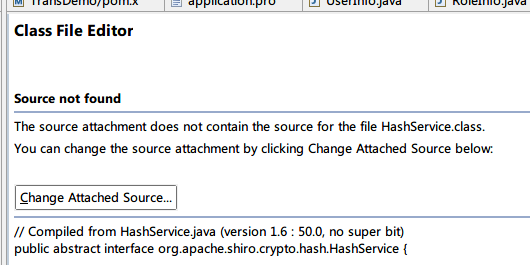
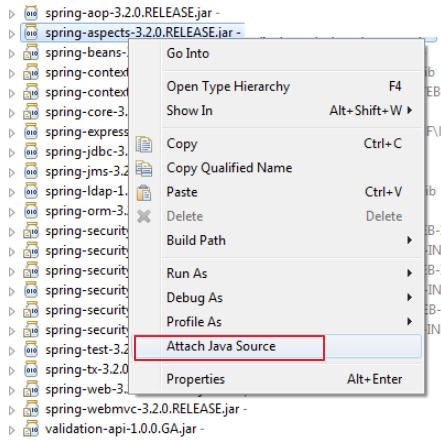
====================
Memory Analyzer 插件
====================
经常能看到很多 java_pidxxxx.hprof 文件, 基本上都是Java 程序在OOM时的生成dump文件, 我们可以使用该插件分析以下dump文件. 另外该插件可以用来主动生成java 程序的heap dump文件.
启动Java 程序一个好的习惯是, 加上OOM创建dump的flag, 比如
-XX:+HeapDumpOnOutOfMemoryError
-XX:HeapDumpPath=C:\Users\harry\Desktop
=============================
让 Eclipse 支持 lombok
=============================
要用 didispace 实现的分布式lock , 下载 https://github.com/dyc87112/consul-distributed-lock 源码,
但Eclipse编译失败, 原因是在作者的源码中, 使用了注解@Slf4j, Eclipse编译会报没有定义变量log的错误. 需要在Eclipse JVM中需要 lombok javaagent才行.
步骤1: 随便建一个Project, pom 加入下面的依赖, 下载一个 lombok jar包
<dependency>
<groupId>org.projectlombok</groupId>
<artifactId>lombok</artifactId>
<version>1.16.10</version>
</dependency>
步骤2: 执行 lombok jar包, 会启动一个 lombok 安装 Eclipse IDE 向导.
该向导会修改 eclipse.ini 文件, 然后重启 Eclipse
java -jar C:\Users\Administrator\.m2\repository\org\projectlombok\lombok\1.16.10\lombok-1.16.10.jar
步骤3: Eclipse 中 clean 报错的项目, 然后编译就会OK.
====================
Django Editor 插件
====================
http://eclipse.kacprzak.org/updates
开发Django, 非也. 我是用它高亮显示jinja2模版的.
====================
手动回收Eclipse内存
====================
Preferences-General 页, 选中show heap status这个checkbox, 配置后, Eclipse状态栏就会有个内存信息条, 点击它旁边的'垃圾箱'就能回收内存了.
====================
字体设置和 Color Theme 插件
====================
定制字体, 在Preference/General/Appearance/Colors and Fonts, 在Basic组中, 找到 Text Font, 修改为 Consolas, 大小设为 11 码
为editor设定color theme, 下载插件 Eclipse Color Theme, http://www.eclipsecolorthemes.org/
设置: Preference/General/Appearance/Color theme, 我喜欢 Obsidian 或 Nightlion Aptana,
另外, 下面两个插件可将 Eclipse 4 全部UI渲染成dark, 我使用了一段时间, 发现更习惯只将editor设置dark模式, 其他部分还是保留原色. 下面是这这两个插件的链接, 需者自取
**MoonRise theme下载: https://github.com/guari/eclipse-ui-theme, 这是最美/最完全的dark theme.
**jinmingjian的darker-theme下载: https://github.com/jinmingjian/eclipse.themes.darker, 稍微弱一点, 也还不错(view tab的字体太大, 各个对话框还是白底)
====================
CodeMix 插件
====================
在Eclipse应用市场中搜索 codemix 就很容易找到该插件, 该插件可以极大改善Eclipse编辑js/html/properties文件体验,收费插件需要注册码, 已经卸载.
====================
在Eclipse的bookmark增强插件(插件quick bookmarks)
====================
Eclipse的自身的bookmark是需要命名的, 还是比较中意当年delphi的bookmark功能, ctrl+1定义一个1号bookmark, shift+ctrl+1, 跳到1号bookmark处.
好在有quick bookmarks插件, 也能通过alt+num来定义bookmark, shift+alt+num跳到第num个bookmark. 同时, 这些书签也能显示在Eclipse 自带的bookmarks view中.
安装方法: update url为 http://www.domui.org/eclipse-updates/ , 然后选 editor.bookmarks 插件.
====================
Markdown 插件
====================
Github flavored Markdown viewer: https://github.com/satyagraha/gfm_viewer
update site: https://raw.github.com/satyagraha/gfm_viewer/master/p2-composite/
Markdown editor:
https://github.com/winterstein/Eclipse-Markdown-Editor-Plugin
update site: http://dl.bintray.com/enide/Markdown/1.0.0/
====================
XML 插件,HTML和js插件
====================
每次在Eclipse要使用这个插件, 都要google一番, 因为记不住这个插件的名, 也难怪, 好像也没什么具体的名字. 这次将安装过程详细记录下来,
Install new softwares中, 选择site站点为Eclipse发行版官网站点, 比如, Helios - http://download.eclipse.org/releases/helios http://download.eclipse.org/releases/luna
然后在候选的软件列表中, 选择Eclipse Web Tools platform(WTP), 就能看到有个xml editor了.
**HTML/css插件,安装Eclipse web developer tools
**js插件,安装JavaScript development tools插件
====================
Eclipse Remote System Explorer (RSE)
====================
FTP和SSH以及remote 文件搜索功能
====================
在Eclipse中使用svn(插件subclipse)
====================
在Eclipse中安装插件 subclipse, 主页是 http://subclipse.tigris.org
安装过程略过, 安装过后, 可以在preferences中的team/svn做相关的配置, 这部分也略过. 下面简单讲一下如何使用这个插件吧.
情形1. checkout一个全新的项目,
使用eclipse的import向导, 选择从svn rep中checkout. 完成向导后, 在Windows的对应目录下, 已经包含.svn footprint了. 同时, Eclipse的package explorer每个包/文件也有svn的小图标了, svn的完整菜单在context menu的team菜单项下面.
情形2. 如何在eclipse中管理一个已经经过TortoiseSvn checkout的项目?
比如, 我们已经用TortoiseSvn迁出了https://localhost/svn/project_1 至c:\workspace\project_1 中, 如何再在Eclipse中对c:\workspace\project_1做svn控制呢?
这种情形比情形1要麻烦点, 需要两个步骤:
第1步, 在Eclipse中使用Show view打开svn repo的view, 然后就会显示类似package explorer的svn repo窗体. 找到添加svn repo的toolbutton, 添加一个svn url.
第2步, 在Eclipse的package explorer的快捷菜单中, 找到team/share projects...菜单项目, 然后会出现一个向导, 在接下来的页面中, 选择一个svn url. 完成该向导后, 就可以使用package explorer进行svn操作了.
***值得一提的是, 当package explorer关联了svn后, 再使用refactor的move菜单项来移动一个java file, subclipse居然也知道这一切, 同步完成svn的move动作, 同样用快捷菜单delete/rename某个文件, svn也同步完成相应的动作.
====================
class diagram 插件
====================
有时候, 觉得画class diagram是就为了设计而设计, 其实我更习惯直接用IDE写代码, 思维更自由, 还可以随时做refactor, 大体框架定了后, 再生成clalss diagram, 然后拿这个class diagram做讲解/做文档.
所以喜欢上了ObjectAid插件(须Eclipse 3.4.x以上版本), 做class diagram的步骤和上面讲的一摸一样.
http://www.objectaid.com , objectaid的class diagram插件免费, sequence diagram插件是收费的.
使用方法: 使用new...向导, 生成class diagram文件, 然后将package explorer中的java文件或java类拖拉到class diagram上即可. 下面两点特别棒,
亮点1. 当我们更新源码后, 所有打开的class diagram就会自动反映相应的更新. (所以在编辑代码时, 最好将所有的class diagram都打开)
亮点2. 当我们使用refactor功能来更新源码后, workspace下所有的diagram都会自动更新, 即使diagram file没有打开也会自动更新的.
我在使用中也碰到了几个小问题:
问题1: 当我不小心将两个class之间的relation(包括realization, generalization等)删除后, 就没有办法手动添加这个connection. 解决办法是, 可以按ctrl+Z, 恢复这个误操作. 也可以删除其中任意class, 然后再添加这个class, connection就会自动出现.
问题2: 当我修改类classA, 为其增加一个ClassB的属性, 在对应的class diagram上, 无法体现relationship. 但很奇怪的是, 如果ClassA原来有一个ClassB的属性, 我们将该属性删除, 在对应的class diagram会自动删除对应的relationship. 解决办法是: 需要我们先在diagram上删一下ClassA, 再增加ClassA, 这个新的relationship就会反映出来.
====================
jd-eclipse 插件(作用像.net的reflector一样)
====================
注意: jd-eclipse 的update site 已经失效, http://java-decompiler.github.io 网站提供编译好的版本是1.0版, 不支持java8 反编译, 所以在 Eclipse 中要反编译, 推荐 Enhanced Class Decompiler 插件.
最新版的 jd-gui 已经是1.4.1, 支持 java8 的反编译了. 下载网址 http://java-decompiler.github.io/
JDEclipse安装URL:http://java.decompiler.free.fr/jd-eclipse/update , 网上相关的 eclipse update site已经失效.
官方 http://java-decompiler.github.io/
====================
Eclipse ERMaster 插件
====================
Eclipse ERMaster ER建模功能都有了,而且使用体验最好.
update site 为 http://ermaster.sourceforge.net/update-site/
====================
AmaterasERD ER 图插件
====================
AmaterasERD 基本不怎么用了, 现在主要使用 Eclipse ERMaster 插件
AmaterasERD 是一个Eclipse画ER diagram的插件. 可以生成DDL语句, 也可以将database反向成ER diagram, 还可以导出成HTML和图片格式, 总体体验比 Eclipse ERMaster 弱一些, 但也很优秀.
网址是: http://amateras.sourceforge.jp/cgi-bin/fswiki_en/wiki.cgi?page=AmaterasERD
系统要求是: Eclipse 3.3 以上(需要包含GEF), 另外需要安装AmaterasUML插件.
安装方法是: 将AmaterasUML和AmaterasERD的jar包统统放在ECLIPSE_HOME/plugins下.
=========================
Eclipse 链式代码格式化问题
=========================
现在Java 程序中的链式调用越来越多了, 如果使用 Eclipse 的代码格式化工具, 多行链式调用经常接到一行上了, debug不方便, 代码也不太好理解.
需要调整一下 Eclipse 的格式化设置.
选项窗口中, 先选择 Java/Code Style/Formatter, 然后 进入Formatter 编辑窗口.
选择 Line Wrapping 页签中, 再选中左边设置树的节点 Function Calls \ Qualified invocations 后,
修改 Line wrapping policy 为: Wrap all elements, except first element if not necessary
勾选 Force split, if line shorter than maximum line width
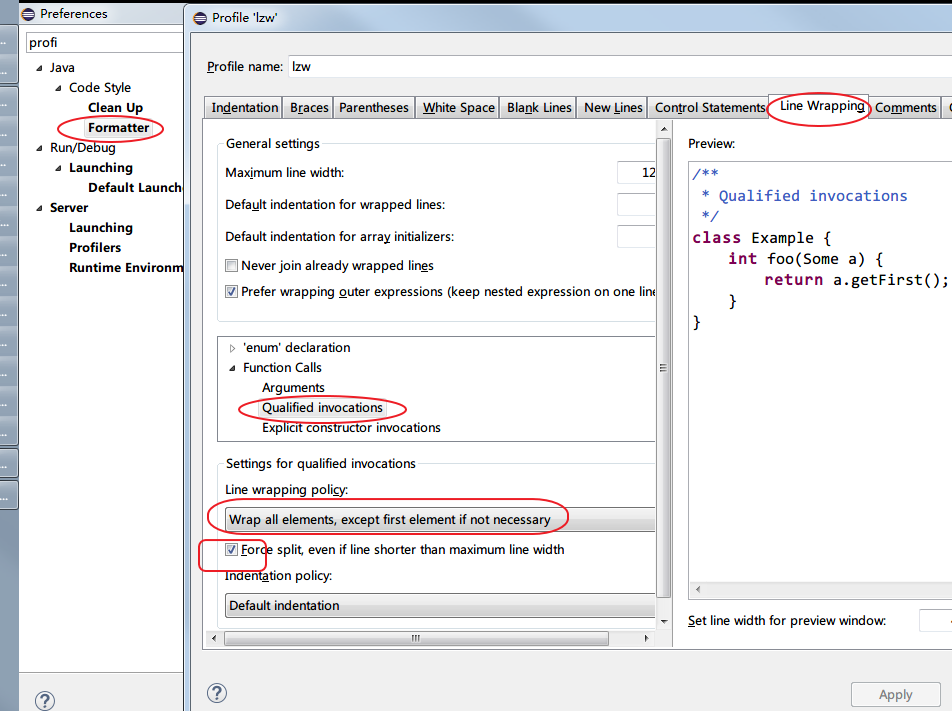
=========================
Eclipse 注释格式化问题
=========================
对于注释文字, 如果每行的长度较长的话, 在格式化代码时候Eclipse也会调整注释的断句, 这往往不是我们希望的. 可以通过下面的方式修改格式化设置.
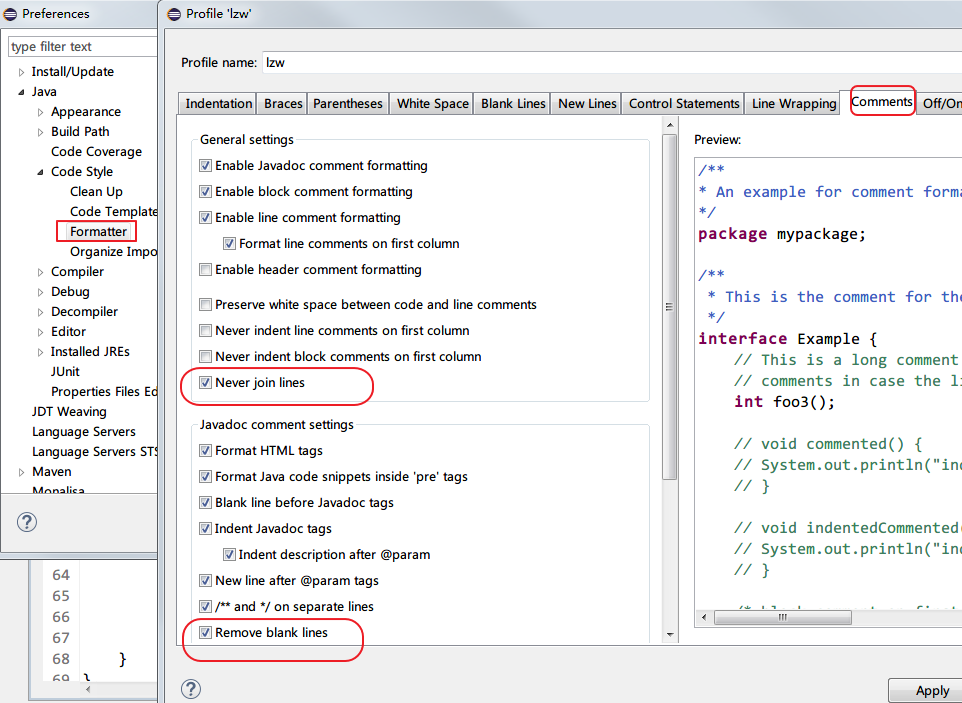
====================
Soft tab 和 tab 格式化
====================
我们希望 tab 键总是能用4个空格代替, 设置方式:
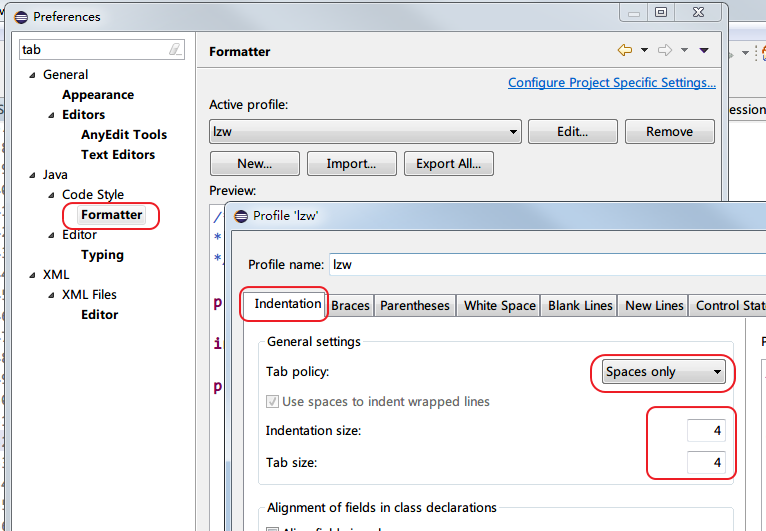
====================
设置不要自动格式化的代码块
====================
在代码中, 增加下面两个注释, 告知Eclipse 不要对这个代码区进行自动格式化.
// @formatter:off
// @formatter:on
另外, 自动格式化设置中, 也要开启对应的选项.
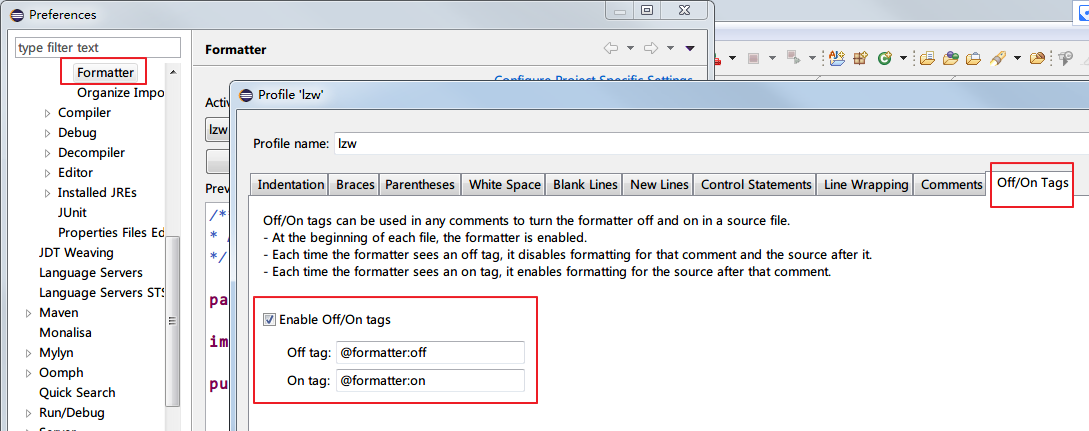
=========================
自动插入代码注释
=========================
自动插入块注释有两个方法:
1. 选中类名/方法名/属性名, 然后按 Alt+shift+J
2. 选中类名/方法名/属性名, 然后在右键菜单中选择 Source/Generate element comments.
对于java文件/类/方法, 通常需要加上必要的注释, 在一个项目中, 注释风格应该是统一的. 定制的地方是:
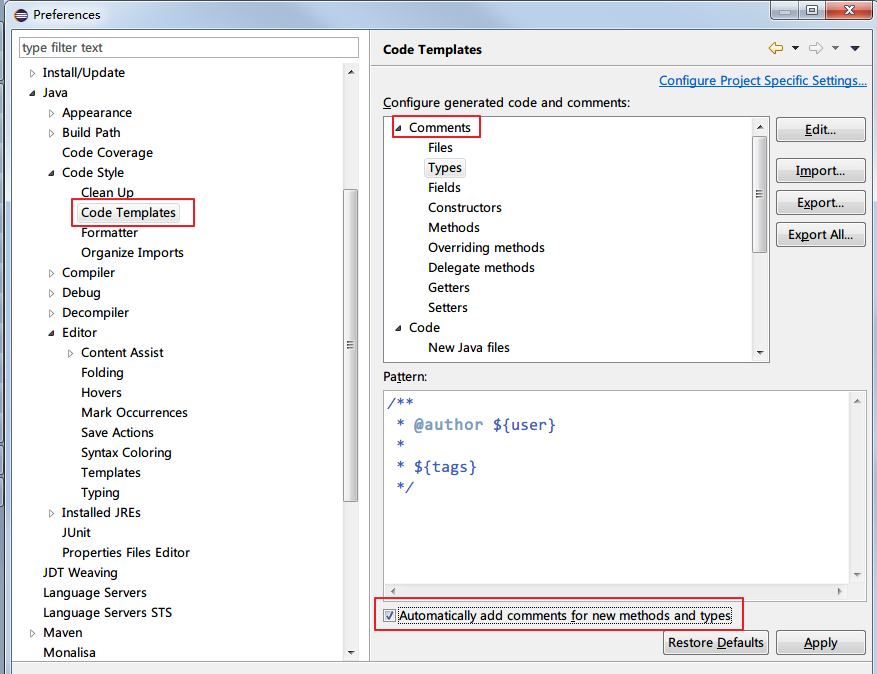
====================
让 Eclipse 支持多行字符串
====================
monalisa (蒙娜丽莎) 插件是 11039850@qq.com 的作品, 在 Eclipse 中可以让java 支持多行字符串, 非常赞!
该插件还能动态生成DTO class, 我仅仅用多行字符串功能.
Eclipse 中设置和使用过程是:
1. Maketplace 中搜索 monalisa (蒙娜丽莎)插件, 并安装
2. 在 Java/Editor/Templates 中新建一个快捷输入模版, 比如 mline , 模版具体为:
""/**~!{${cursor}}*/
3. 在编辑器中, 输入 mline 并按下 Alt+/, 然后在大括号中间输入多行文本即可. 对于这类多行字符串, 可以将鼠标放到 Eclipse 的行号(红色)区域上, Eclipse 会显示多行文本的真正java 代码, 多行文本其实是多个字符串相加实现的, 但在 Eclipse 是以一大段字符串形式显示的.
详细信息见: https://github.com/11039850/monalisa-orm/wiki/Multiple-line-syntax